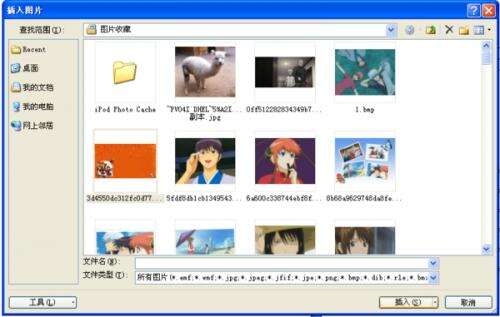word中如何将页眉中页码显示在图片上
办公教程导读
收集整理了【word中如何将页眉中页码显示在图片上】办公软件教程,小编现在分享给大家,供广大互联网技能从业者学习和参考。文章包含173字,纯文字阅读大概需要1分钟。
办公教程内容图文
2、进入页脚编辑状态;
3、单击插入—-图片按钮;
5、选中图片;
6、单击图片工具—-文字环绕—-衬于文字下方;
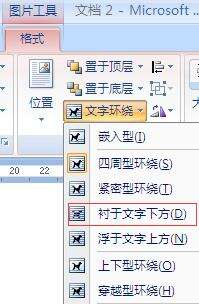
7、用鼠标拖动图片,放在页脚中相应的位置,此时页码显示在图片的上面。
办公教程总结
以上是为您收集整理的【word中如何将页眉中页码显示在图片上】办公软件教程的全部内容,希望文章能够帮你了解办公软件教程word中如何将页眉中页码显示在图片上。
如果觉得办公软件教程内容还不错,欢迎将网站推荐给好友。